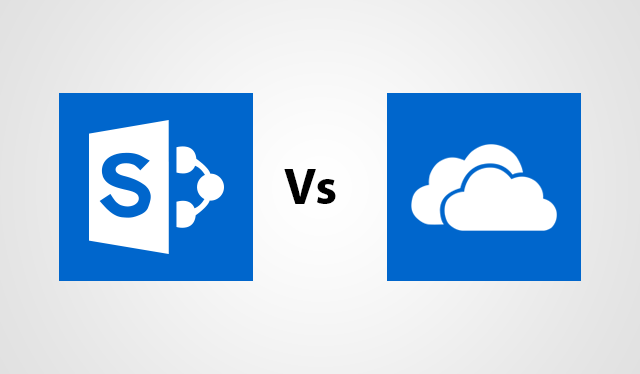Вот как вы можете провести трансляцию на Twitch в 2022 году
В последние годы стриминг на Twitch значительно вырос, при этом число стримеров растет. Хотя есть так много всего, что можно транслировать, будь то видеоигры, повседневные дела или просто общение с людьми и потоковая передача, не выходя из своей комнаты.
Однако, если у вас когда-нибудь закончится контент для потоковой передачи (что маловероятно); или, скажем, вы хотите расслабиться во время трансляции, вы можете разместить трансляцию стримеров Twitch на своем канале. Этот процесс называется «Хостинг».
Между тем, размещение стримов других людей — отличный способ привлечь подписчиков и наладить контакты. Хостинг позволяет стримерам налаживать сотрудничество; даже канал с большим количеством подписчиков может помочь относительно небольшому каналу.
Кроме того, когда зритель посещает ваш профиль Twitch, когда вы находитесь в автономном режиме или являетесь хостингом, Twitch не будет отображать ваш статус как офлайн. Кроме того, не имеет значения, сколько у вас подписчиков; любой, у кого есть учетная запись, может вести трансляции других. А пока обязательно ознакомьтесь с нашим руководством о том, как вести трансляцию на Twitch на нескольких платформах.
Как вести хостинг на Twitch
Процесс относительно простой и совсем не сложный, как может показаться. Интересно, что два способа размещения канала на Twitch — это ручной хостинг и автоматический хостинг. Мы обязательно перечислим оба способа начать «хостинг» на Twitch.
Размещение вручную
- Войдите в свою учетную запись Twitch и нажмите на изображение своего профиля в правом верхнем углу экрана.
2. В раскрывающемся меню нажмите «Канал».

3. В новом окне прокрутите немного вниз и чуть ниже вашего имени пользователя вы увидите кнопку «Чат». Теперь нажмите кнопку чата. После этого в правой части экрана появится окно чата.
5. В окне чата введите — «/имя пользователя хоста». Не забудьте вводить команду без кавычек. Имя пользователя соответствует названию канала Twitch, который вы хотите разместить.

6. Отправьте сообщение, когда будете готовы, и канал будет готов к размещению.
Кроме того, чтобы прекратить размещение канала в любой момент, введите «/unhost» в окне чата без кавычек.

Автоматический хостинг
- Войдите в свою учетную запись Twitch и нажмите на изображение своего профиля в правом верхнем углу экрана.
2. В раскрывающемся меню нажмите «Настройки».

3. Нажмите «Каналы и видео в окне настроек».

4. В меню «Канал и видео» нажмите «Рекомендуемый контент».

5. Теперь включите каналы Autohost и добавьте каналы Twitch, которые вы хотите разместить, в список Autohost.
Как разместить канал Twitch из мобильного приложения
Помимо размещения потоков Twitch на вашем канале в браузере Twitch, пользователи также могут размещать потоки через мобильное приложение Twitch. Чтобы провести трансляцию через мобильное приложение Twitch, выполните следующие действия:
- Запустите мобильное приложение, найдите канал, который хотите разместить, и нажмите кнопку «Поделиться».

2. Теперь нажмите на хост-канал: альта; теперь вы ведете трансляцию Twitch через мобильный телефон.

Вместе со всей вышеперечисленной информацией необходимо передать одну важную информацию. Чтобы вести хостинг на Twitch, не обязательно быть партнером Twitch. Любой пользователь с учетной записью Twitch может даже создать относительно новую учетную запись.
Подведение итогов
Хостинг — отличный способ наладить связи и привлечь подписчиков, и если вы относительно крупный стример, вы также можете помочь другим небольшим стримерам Twitch помочь в развитии их канала. Кроме того, за час можно давать только три команды. Итак, если вы уже разместили и удалили канал, помните, что вы можете только разместить канал снова; чтобы отключить хост, вам придется подождать еще час, чтобы дать команду.